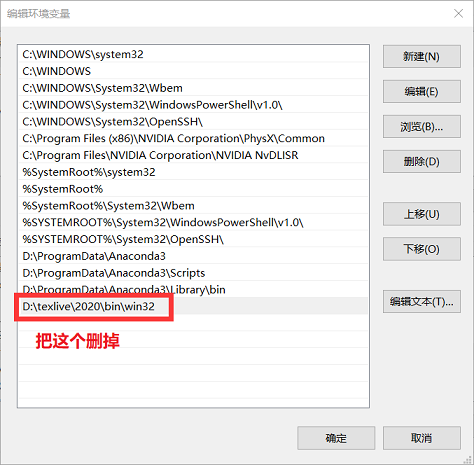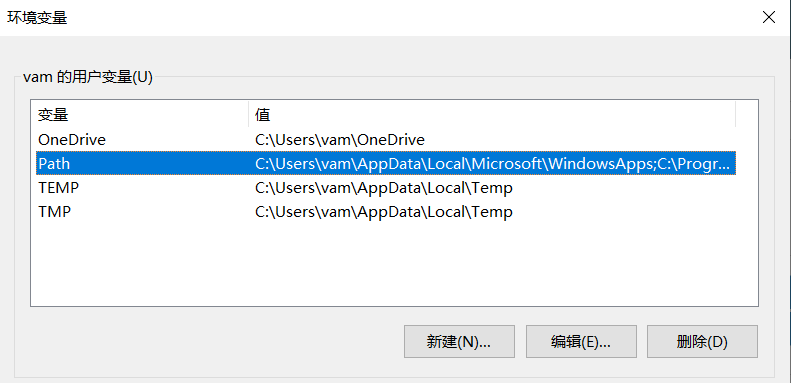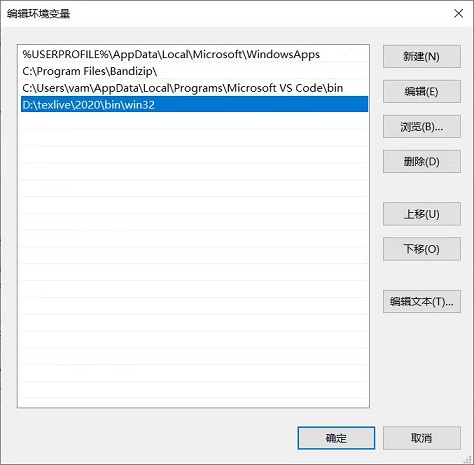Vscode
Vscode远程连接
Optional 1 - 远程连接
如果你的实验室机器使用的是 win10 系统,那么我强烈推荐以下设置:
- 右键
我的电脑 - 选择左侧
远程设置 远程桌面
☑ 允许远程连接到次计算机
☑ 仅允许运行使用网络级别身份验证的远程桌面的计算机连接(建议)
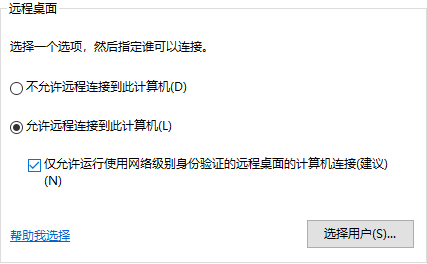
- 选择用户
这一项里面如果你的机器有设置其他的用户,则可选
一般都是计算机只有一个主用户,这个主用户的信息默认已有访问权限,就是你的电脑用户名和密码
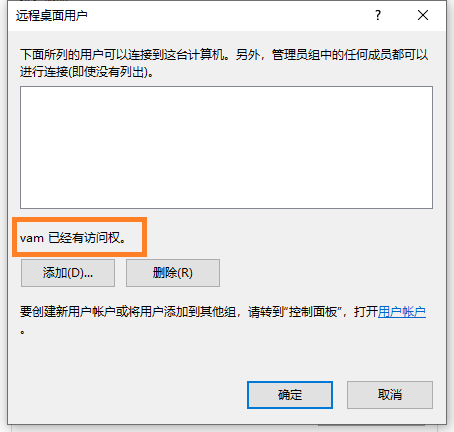
- 查机器的 ip 地址,常规操作
$win + r-> 打开 cmd
$ipconfig-> 获取 Ipv4 地址(需要实验室的机器插上网线,使用的是校园内部局域网,不需要连接校园网,网线确保插上就行) - 从远程连接你的实验室机器:
windows:开始菜单 -> 输入远程桌面连接-> 通过上面的 Ipv4 地址和你的计算机用户名密码进行登录

Mac:下载一个叫做 Microsoft Remote Desktop Beta 的软件,然后通过上面的 Ipv4 地址和你的计算机用户名密码进行登录

(可以直接操作你的机器,比向日葵方便,缺点是仅限局域网,需要你当前使用的机器连接校园网,外网访问需要其它的一些配置)
Optional 2 - windows 下的 Ubuntu
另外,如果你的电脑是 Windows 系统,强烈建议到 Microsoft Store 里面下载:
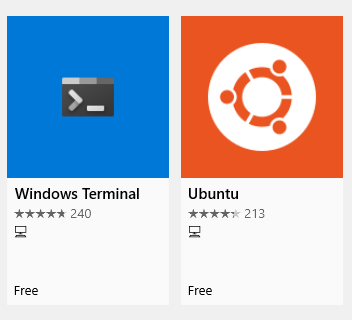
这样就可以在 windows 系统下使用 Ubuntu 的 Linux 命令行
(方便与实验室的机器交互,主要是文件传输部分。VScode有一个问题是上传下载操作是在后台进行的,看不到进度。具体用到的 Linux 命令可以自己学一下,传文件主要是 scp)
本地机器开启 Linux 功能,然后重启
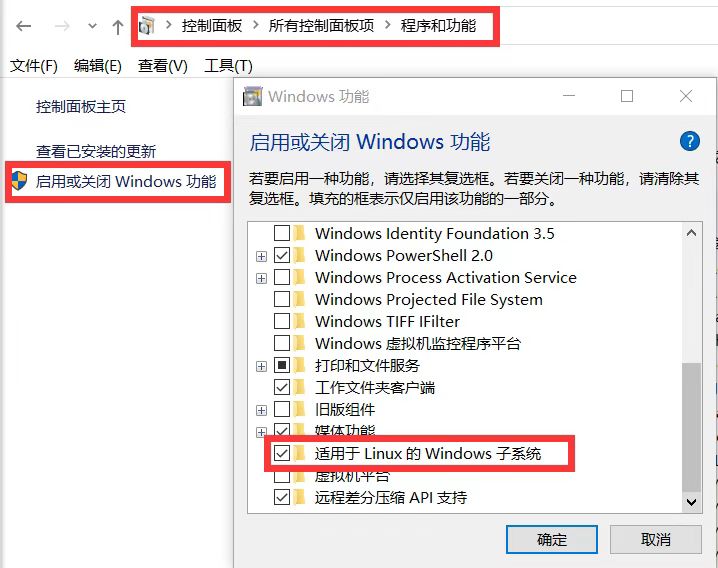
安装 Ubuntu,打开软件自动安装
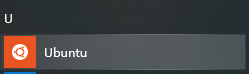
可以把 Terminal 添加到开始菜单中,方便打开
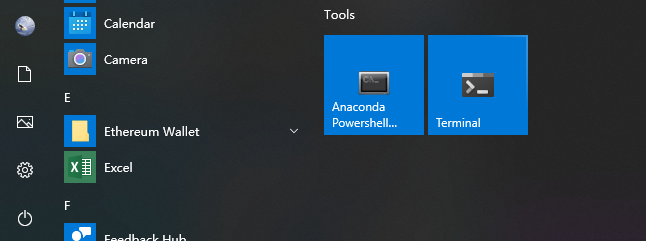
Terminal 的配置(下三角):
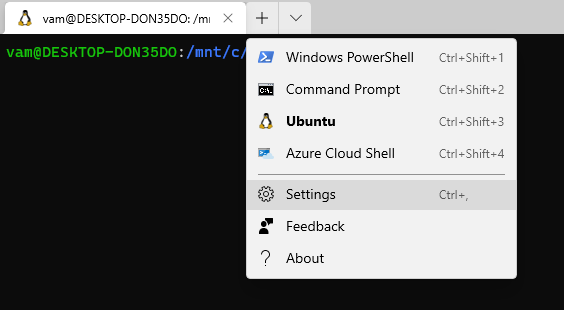
把 "defaultProfile": "......" 改成 Ubuntu 的 guid 就默认打开 Ubuntu 页面了
...
"defaultProfile": "{2c4de342-38b7-51cf-b940-2309a097f518}",
...
"profiles":
{
"defaults":
{
// Put settings here that you want to apply to all profiles.
},
"list":
[
...
{
"guid": "{2c4de342-38b7-51cf-b940-2309a097f518}",
"hidden": false,
"name": "Ubuntu",
"source": "Windows.Terminal.Wsl"
},
...
...
VSCode 配置 Latex
首先推荐一个知乎链接,里面有详细的 VSCode 配置 Latex 的说明。
texlive2020 可以从10.1.114.50机器下载
scp lishuang@10.1.114.50:/home/lishuang/share/texlive2020.zip .
以下为实测步骤(Windows10 系统):
1. 安装 texlive,右键以管理员身份运行install-tl-windows.bat
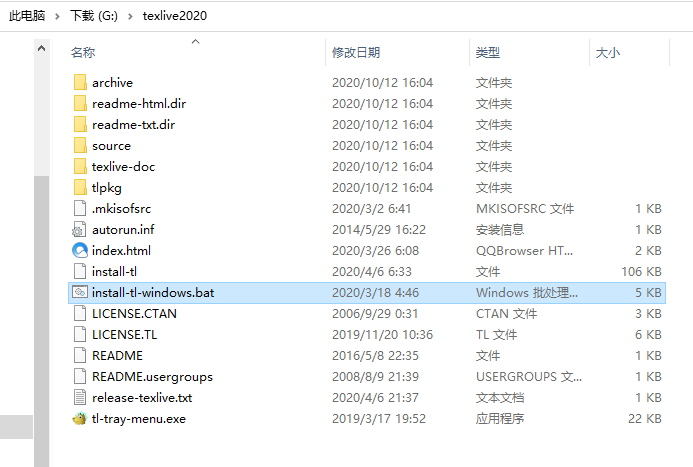
2. 设置安装信息并安装(按个人设置,安装过程持续很久)
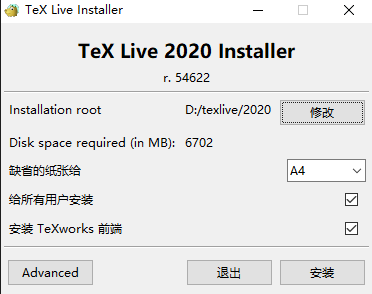

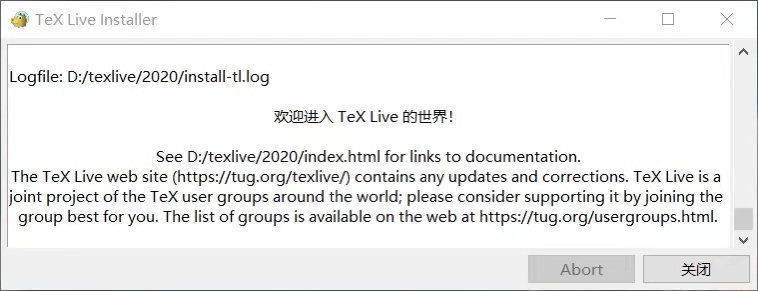
3. 测试是否成功安装,在命令提示行/终端中运行命令:
$ latex --help
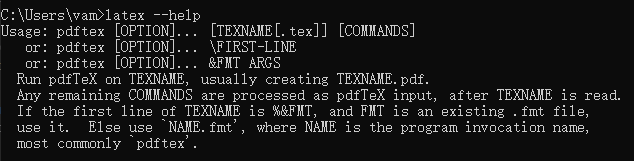
$ tex -v
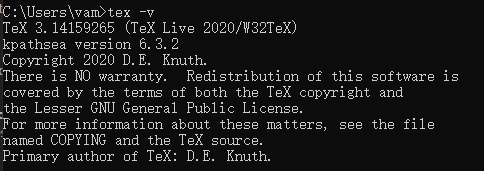
如果显示“找不到命令”等等提示,需要将TeXLive安装路径加入PATH环境变量中
(这里一般不会出现问题,但是环境变量在 VSCode 关联的时候可能会有问题,VSCode 使用 powershell 终端,访问 latex 可能会访问不到)
4. 配置 VSCode
VSCode 是一个非常好用的IDE,连接我们实验室的服务器也很方便
安装 VSCode 和插件很简单,插件从左侧的 Workshop 下载
这里推荐安装几个插件:
- Remote Development 用于 SSH 连接实验室服务器和云服务器等
- Chinese(Simplified) Language Pack for Visual Studio Code 中文插件,按需
- Python 用于 python 软件的开发和调试,结合 Anaconda 可以实现 python 环境选择,贼方便(另外,windows 本地使用 Anaconda + VSCode 需要设置 powershell,可以看下这个设置 链接)
- LaTeX Workshop 本次应用重点,下载安装即可
5. 设置 Latex 与 VSCode 关联
$ Ctrl + Shift + P 打开命令面板
输入 settings 打开设置(json)
提供两份配置文件供参考,分别为
1. settings1.json
{
"latex-workshop.view.pdf.viewer": "external",
"latex-workshop.latex.tools": [
{
// 编译工具和命令
"name": "latexmk",
"command": "latexmk",
"args": [
"-synctex=1",
"-interaction=nonstopmode",
"-file-line-error",
"-pdf",
"%DOCFILE%"
]
},
{
"name": "xelatex",
"command": "xelatex",
"args": [
"-synctex=1",
"-interaction=nonstopmode",
"-file-line-error",
//"-pdf",
"%DOCFILE%"
]
},
{
"name": "pdflatex",
"command": "pdflatex",
"args": [
"-synctex=1",
"-interaction=nonstopmode",
"-file-line-error",
"%DOCFILE%"
]
},
{
"name": "bibtex",
"command": "bibtex",
"args": [
"%DOCFILE%"
]
}
],
"latex-workshop.latex.recipes": [
{
"name": "pdf->bib->pdf->pdf",
"tools": [
"pdflatex",
"bibtex",
"pdflatex",
"pdflatex"
],
},
{
"name": "xelatex",
"tools": [
"xelatex"
],
},
{
"name": "pdflatex",
"tools": [
"pdflatex"
]
},
{
"name": "xe->bib->xe->xe",
"tools": [
"xelatex",
"bibtex",
"xelatex",
"xelatex"
]
}
],
"editor.wordWrap": "on",
"latex-workshop.view.pdf.internal.synctex.keybinding": "double-click",
"latex-workshop.view.pdf.viewer": "tab",
"latex-workshop.view.pdf.external.viewer.command": "C:/CTEX/CTeX/ctex/bin/SumatraPDF.exe",
"latex-workshop.view.pdf.external.viewer.args": [
"-forward-search",
"%TEX%",
"%LINE%",
"-reuse-instance",
"-inverse-search",
"\"C:\\Users\\lenovo\\AppData\\Local\\Programs\\Microsoft VS Code\\Code.exe\" \"C:\\Users\\lenovo\\AppData\\Local\\Programs\\Microsoft VS Code\\resources\\app\\out\\cli.js\" --ms-enable-electron-run-as-node -r -g \"%f:%l\"",
"%PDF%"
],
"editor.fontSize": 18,
"window.zoomLevel": 0,
"cSpell.userWords": [
"cityscapes",
"cnns",
"convolutional",
"dann",
"deeplab",
"discriminability",
"discriminable",
"discriminativeness",
"downsampled",
"finetune",
"finetuning",
"hyperparameters",
"kullback",
"kullback leibler",
"leibler",
"overfitting",
"psacal",
"reweighting",
"softmax",
"synscapes",
"synthia",
"upsample"
],
"explorer.confirmDelete": false,
}
settings2.json
{
"extensions.ignoreRecommendations": true,
"remote.SSH.remotePlatform": {
"10.1.114.66": "linux",
"10.1.114.50": "linux"
},
"git.ignoreLegacyWarning": true,
"editor.suggestSelection": "first",
"vsintellicode.modify.editor.suggestSelection": "automaticallyOverrodeDefaultValue",
"window.zoomLevel": 0,
"latex-workshop.view.pdf.viewer": "tab",
"latex-workshop.latex.tools": [
{
"name": "xelatex",
"command": "xelatex",
"args": [
"-synctex=1",
"-interaction=nonstopmode",
"-file-line-error",
"-pdf",
"%DOCFILE%"
]
},
{
"name": "pdflatex",
"command": "pdflatex",
"args": [
"-synctex=1",
"-interaction=nonstopmode",
"-file-line-error",
"%DOCFILE%"
]
},
{
"name": "bibtex",
"command": "bibtex",
"args": [
"%DOCFILE%"
]
}
],
"latex-workshop.latex.recipes": [
{
"name": "xelatex",
"tools": [
"xelatex"
]
},
{
"name": "pdflatex",
"tools": [
"pdflatex"
]
},
{
"name": "xe->bib->xe->xe",
"tools": [
"xelatex",
"bibtex",
"xelatex",
"xelatex"
]
},
{
"name": "pdf->bib->pdf->pdf",
"tools": [
"pdflatex",
"bibtex",
"pdflatex",
"pdflatex"
]
}
],
"workbench.colorTheme": "Visual Studio Dark",
"explorer.confirmDelete": false
}
主要把 latex-workshop 相关的设置添加一下,有路径相关的记得修改一下路径
6. 重启 VSCode 并新建一个 .tex 文件进行测试
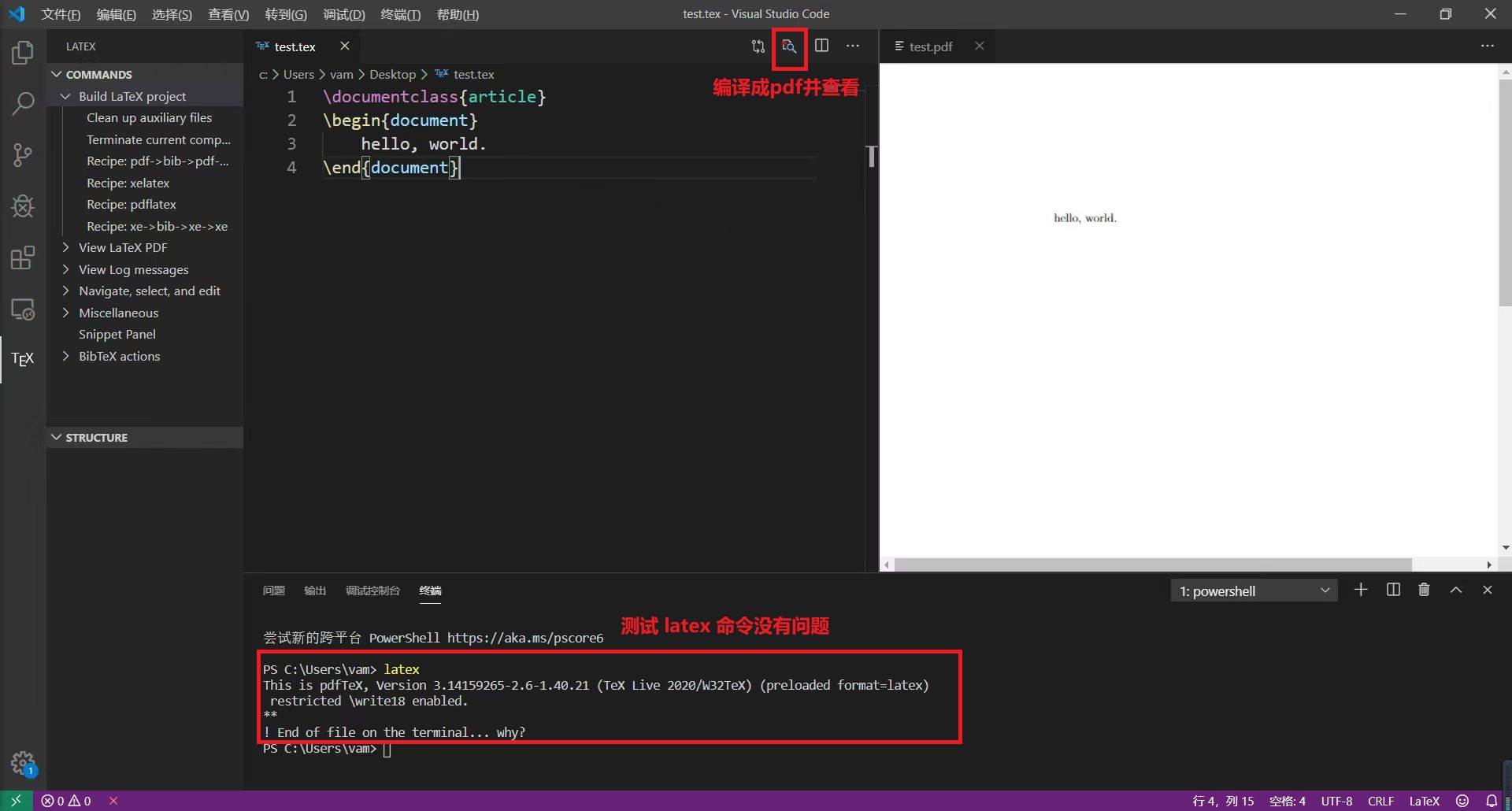
7. 如果出现编译问题

可以在终端内检查一下 Latex 的关联是否有问题
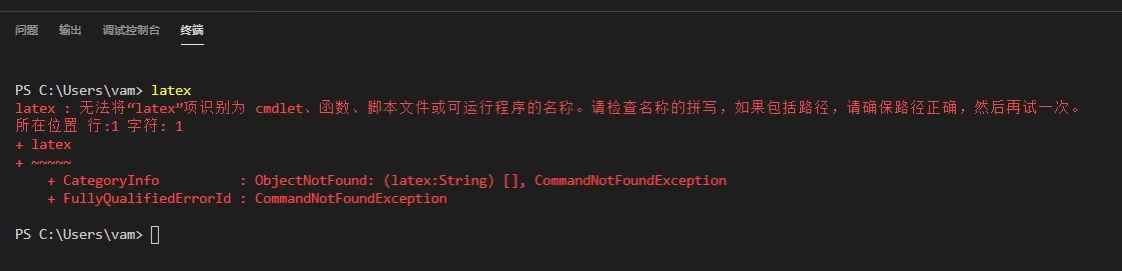
针对这个问题,比较简单的解决方案是吧 latex 的系统环境变量改到用户的环境变量里面,重启电脑